
Hoe verleng je de batterijduur van jouw laptop?
Tips voor het verlengen van de batterijduur

Helderheid
Als je 's avonds aan het werk bent of met je laptop in een ruimte slecht verlichte ruimte zit is het slim de helderheid van je beeldscherm lager te zetten. Met de functieknoppen op het toetsenbord stel je de helderheid in op de gewenste instelling. Zorg wel dat je het beeldscherm nog comfortabel kan aflezen.

Toetsenbordverlichting
Wanneer je overdag of in een goed verlichte ruimte werkt is het verstandig om de toetsenbordverlichting uit te schakelen. Dit zet je uit met de functieknop op het toetsenbord. Kan je blind typen? Overweeg dan de toetsenbordverlichting altijd uit te schakelen.
Energiebeheer en screensaver
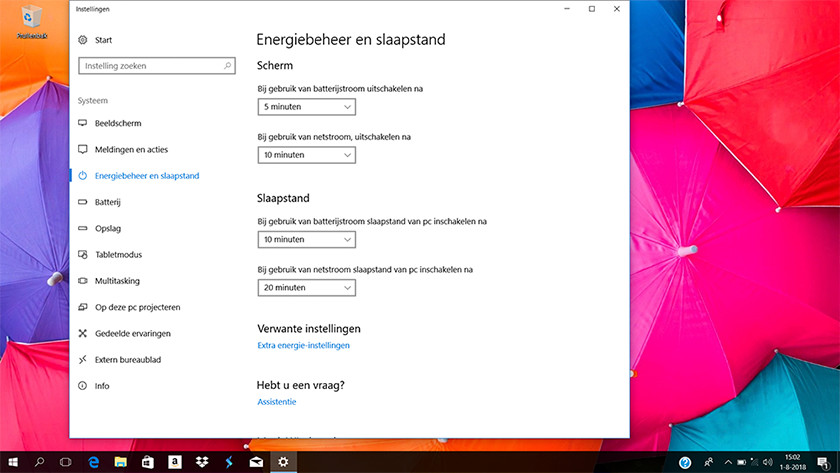
Energiebeheer en slaapstand
Klik links onderin je scherm op het vergrootglas en zoek naar energiebeheer en slaapstand. In dit menu wijzig je de tijd totdat je scherm en de laptop zichzelf uitschakelen. Kies een korte periode om zoveel mogelijk batterij te besparen. Wanneer je de laptop niet gebruikt zal deze eerder zichzelf in slaapmodus zetten.
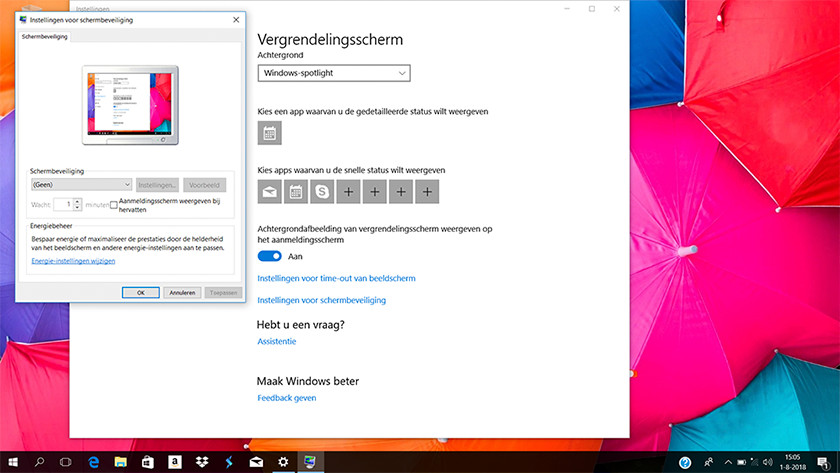
Screensaver
Wanneer je nog een bewegende screensaver gebruikt is het verstandig om deze uit te schakelen. De bewegende beelden kosten onnodig veel batterij terwijl je de laptop toch niet gebruikt. Schakel dit uit door via het vergrootglas te zoeken naar vergrendelingsscherm. In dit scherm klik je op instellingen voor schermbeveiliging. Zorg in het volgende scherm dat deze op (Geen) staat.
Draadloze verbindingen en randapparatuur
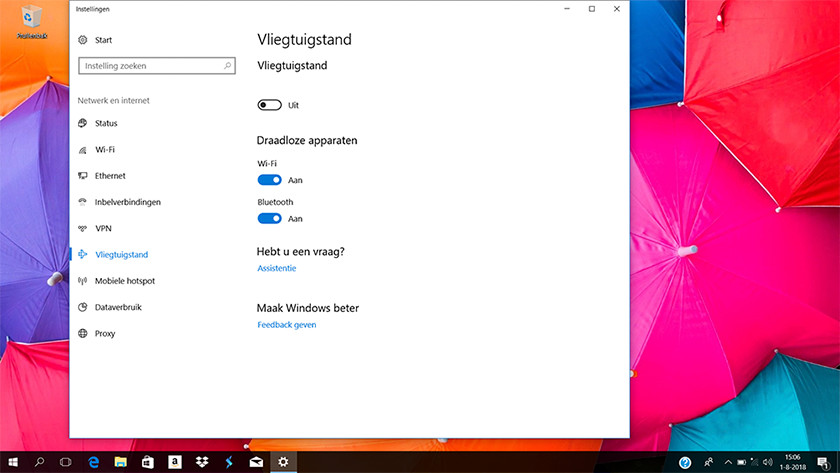
Wifi en bluetooth
Gebruik je even geen internet omdat je bijvoorbeeld de boekhouding aan het bijwerken bent? Schakel dan wifi uit. Zolang wifiingeschakeld is blijft deze op zoek naar netwerken en dit verbruikt behoorlijk wat stroom. Hetzelfde geldt voor bluetooth. Zoek via het vergrootglas links onderin het scherm naar Vliegtuigstand. Schakel de vliegtuigstand in om wifi en bluetooth uit te schakelen. Wil je één van de 2 blijven gebruiken? Schakel dan alleen datgene uit wat je niet nodig hebt.

Randapparatuur
Met het opladen van je smartphone of het aansluiten van een externe harde schijf verbruikt je laptop stroom. Ontkoppel daarom externe apparaten om stroom te besparen. Laad je smartphone bijvoorbeeld even via het stopcontact op.


